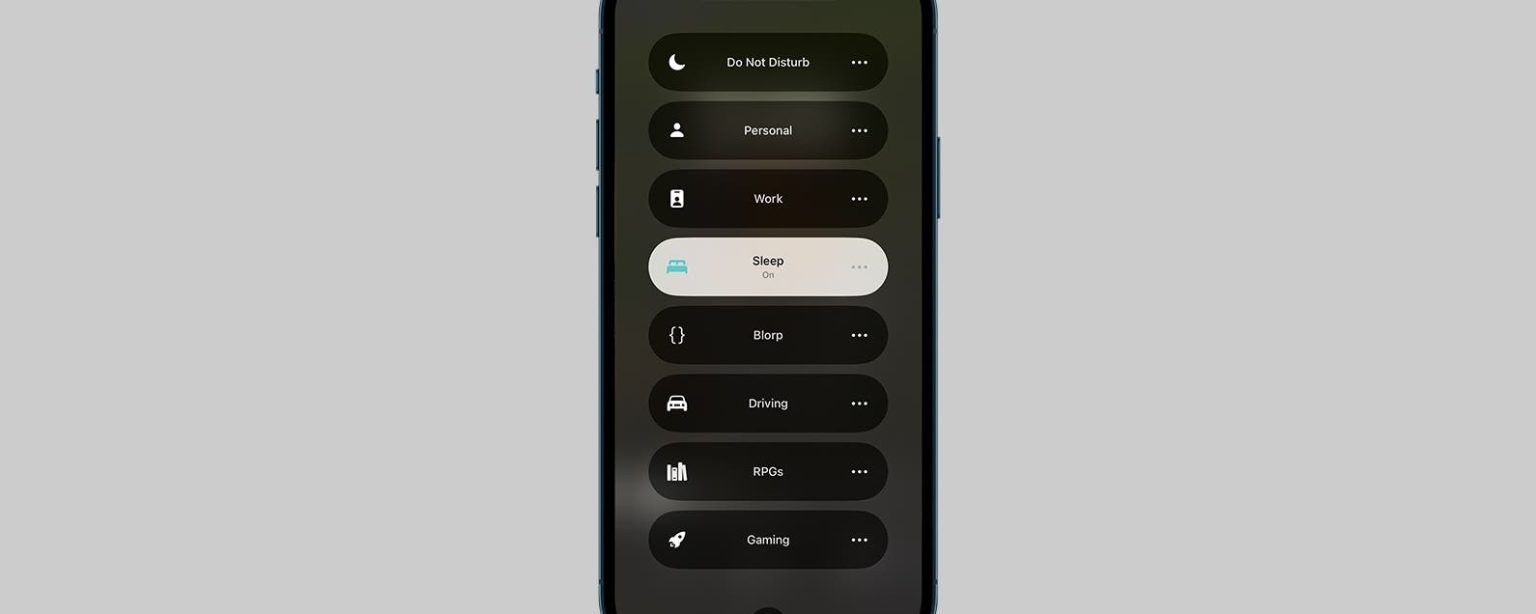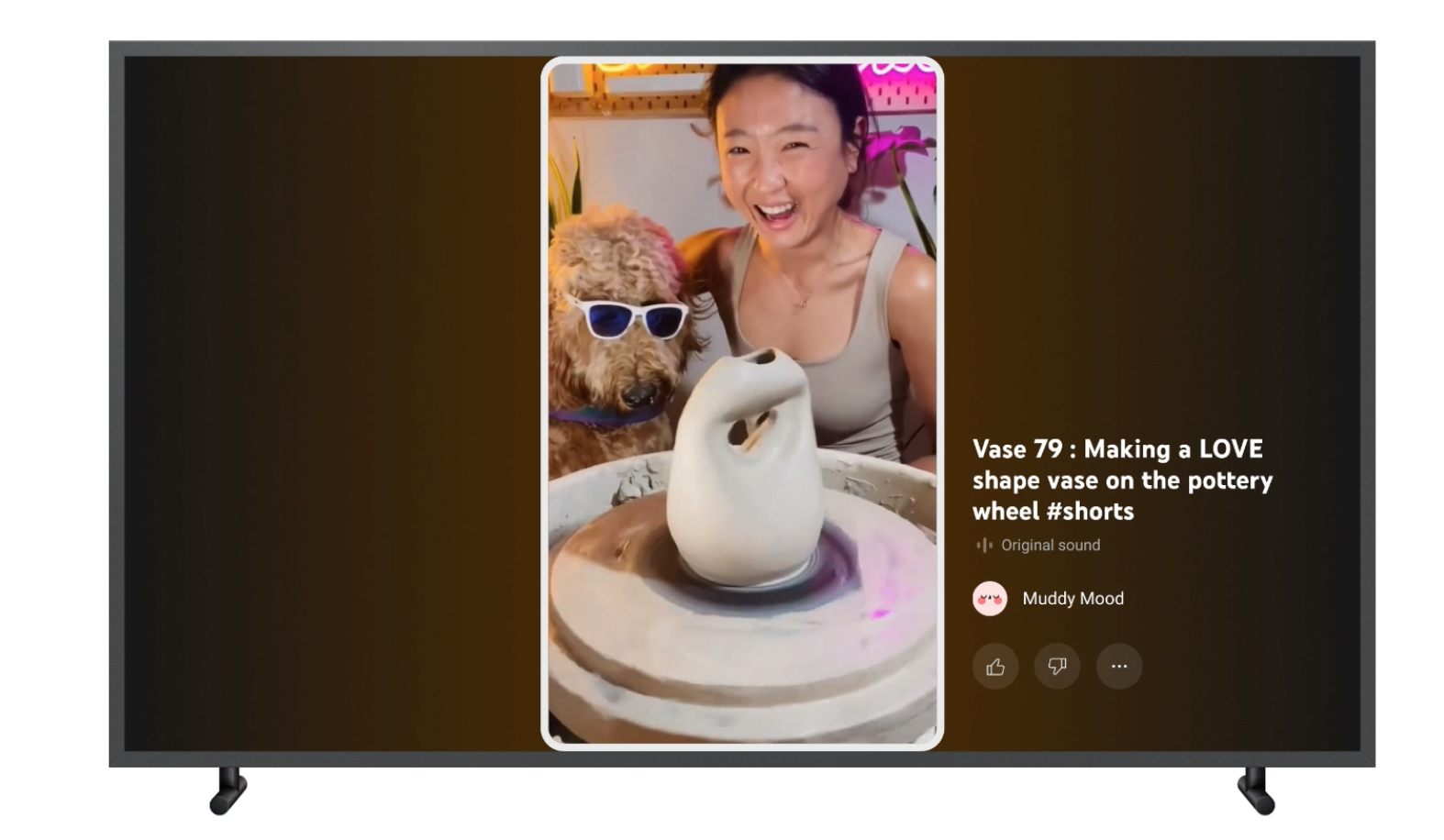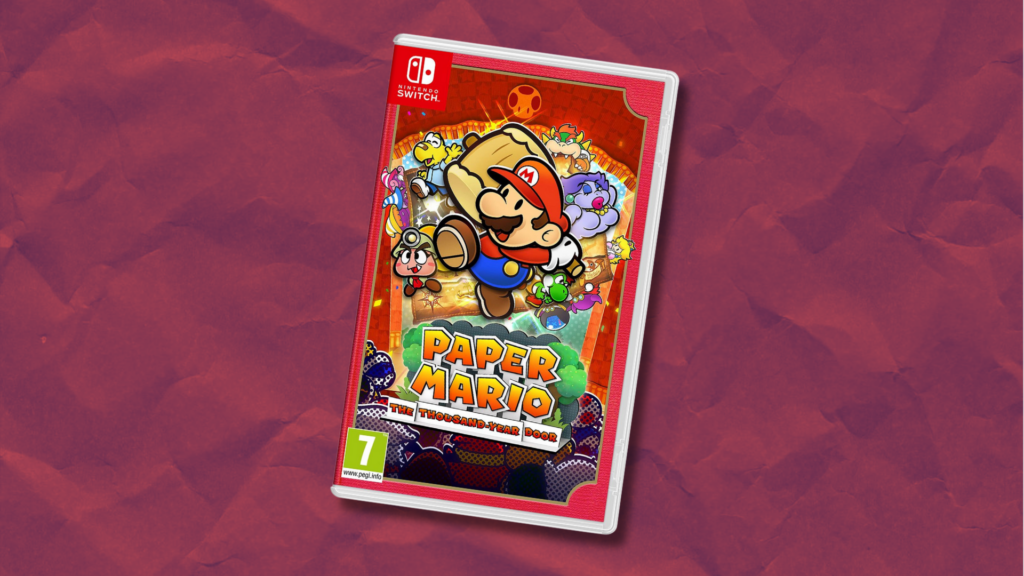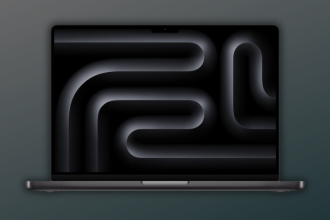Vous avez un Apple iPhone 14 Pro ou iPhone 14 Pro Max ? Si vous ne parvenez pas à réduire l’intensité de l’affichage permanent pendant la charge, voici la solution !
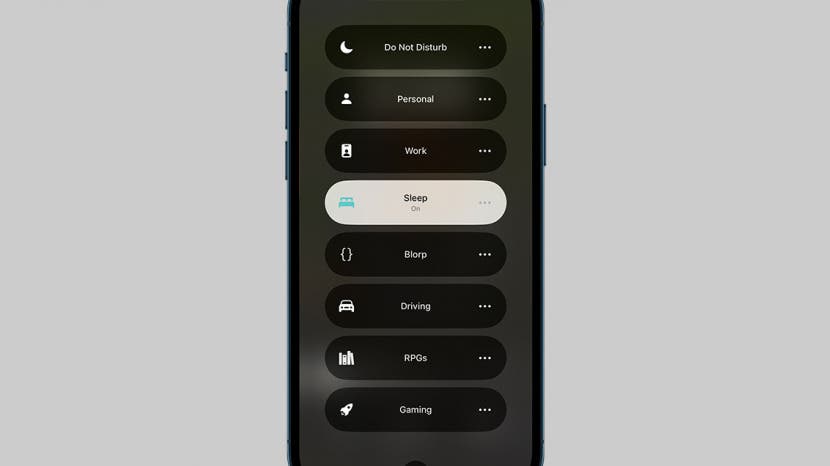
L’iPhone Always-On Display est une nouvelle fonctionnalité de l’iPhone 14 Pro et de l’iPhone 14 Pro Max. Ce paramètre affiche des informations utiles sur l’écran de verrouillage tout en le gardant sombre, mais vous avez peut-être remarqué qu’il reste extrêmement lumineux lors de la charge. Si ce problème vous dérange, nous vous montrerons comment le résoudre en activant le mode Sleep Focus !
Comment assombrir l’iPhone 14 Pro avec un affichage permanent pendant le chargement sans fil
L’affichage permanent utilise un mode basse consommation pour limiter la consommation d’énergie tout en affichant des informations utiles sur votre écran de verrouillage. Vous remarquerez cependant que l’écran peut toujours être plus lumineux que vous ne le souhaitez lors de la charge, surtout si vous essayez de dormir. Heureusement, vous pouvez assombrir votre iPhone 14 Pro ou Pro Max même avec Always-On Display en utilisant le mode Sleep Focus, et nous vous montrerons comment. Pour plus d’informations sur cette fonctionnalité utile, consultez notre guide général sur l’utilisation du mode Focus et assurez-vous de vous inscrire à notre newsletter gratuite Astuce du jour pour plus d’informations sur les nouvelles fonctionnalités telles que l’affichage permanent.
Bien sûr, si vous trouvez que l’affichage permanent n’en vaut tout simplement pas la peine, une autre option consiste simplement à désactiver complètement l’affichage permanentet nous vous montrerons où vous pouvez le désactiver à la fin de l’article.
- Si vous souhaitez assombrir temporairement l’écran pendant le chargement de votre téléphone, commencez par balayer du coin supérieur droit de l’écran vers le centre. Cela ouvrira le Centre de contrôle et peut être fait à partir de presque n’importe quel écran, y compris votre écran de verrouillage.
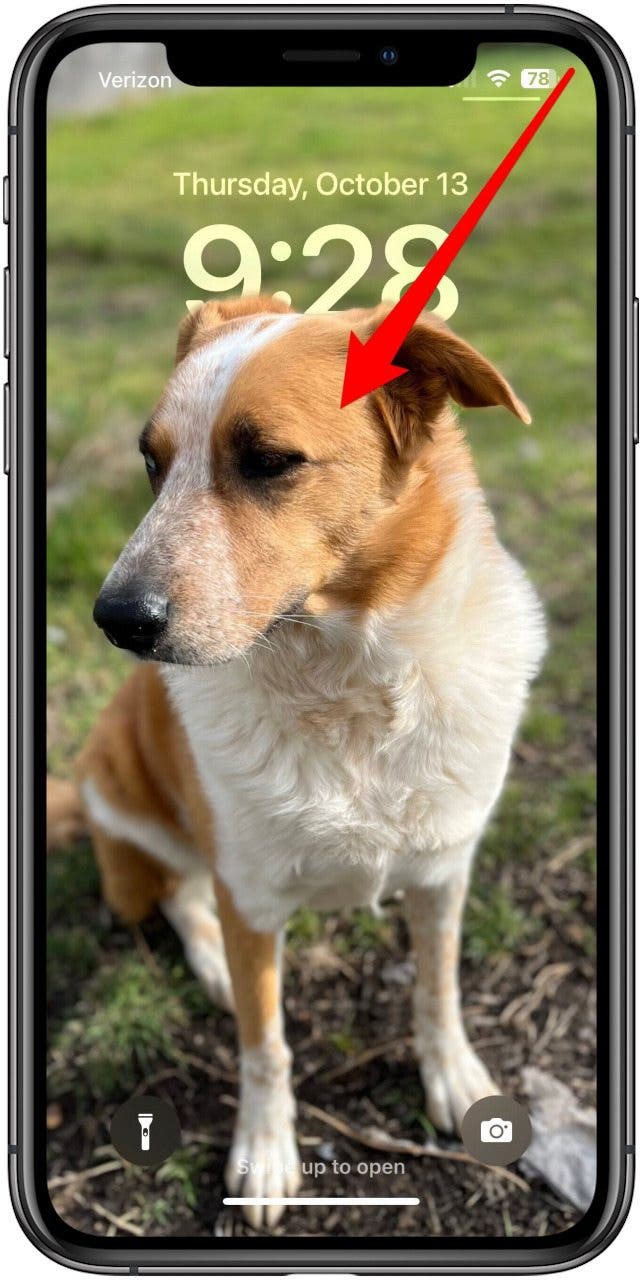
- Dans le centre de contrôle, il y a un bouton intitulé Se concentrer. Appuyez dessus pour ouvrir un menu d’options de mise au point.
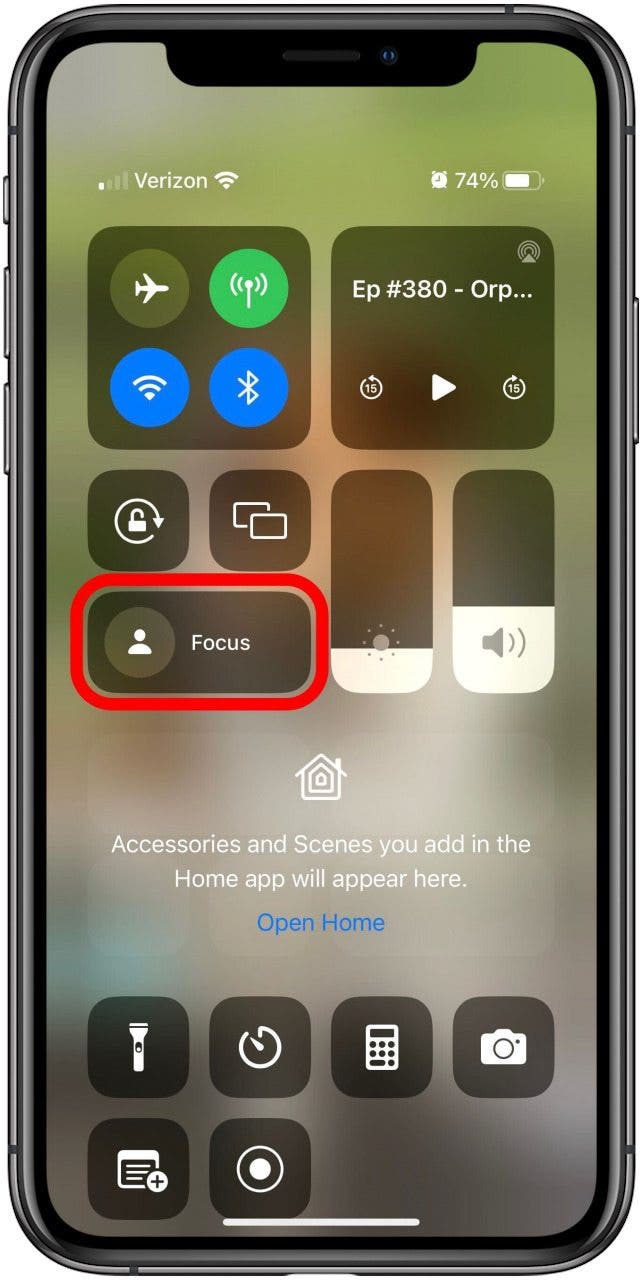
- L’un des modes de mise au point par défaut s’appelle simplement Dormir. Appuyez dessus pour assombrir votre écran et définir d’autres options pour vous éviter d’être dérangé pendant que vous vous reposez.
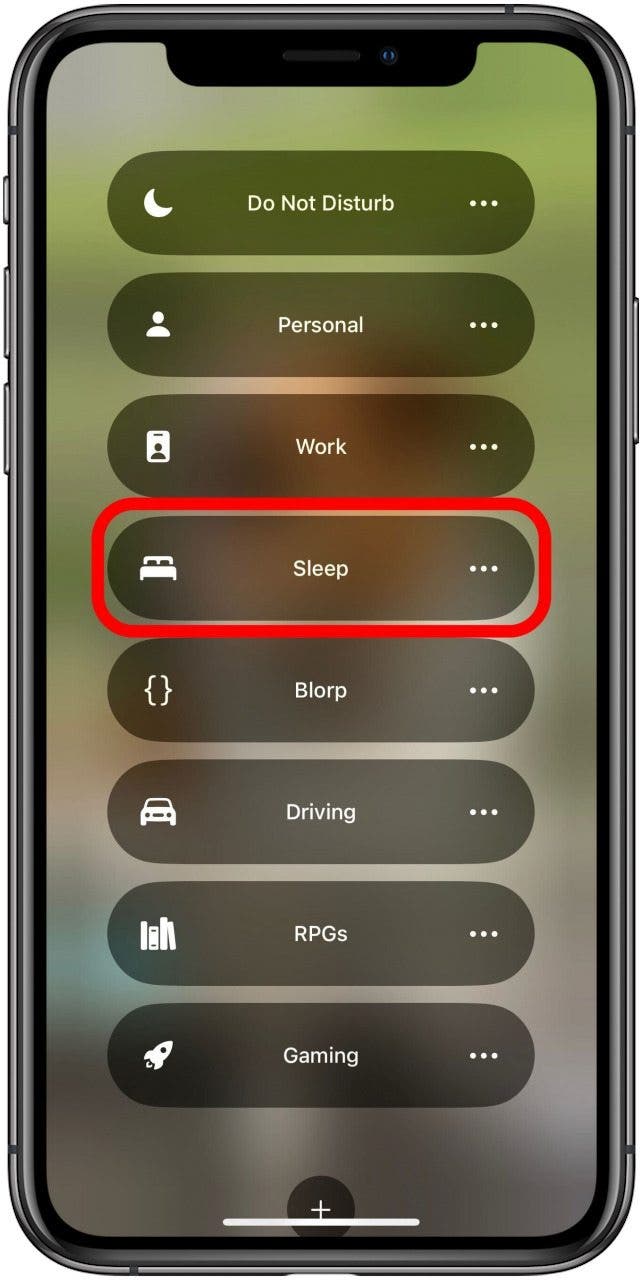
- Lorsque vous avez terminé et que vous êtes prêt à désactiver la mise au point du sommeil, vous pouvez le faire en appuyant sur Dormir en bas de l’écran de verrouillage. Cela ouvrira à nouveau le menu du mode Focus, où vous pourrez appuyer sur le focus Sleep en surbrillance pour le désactiver.
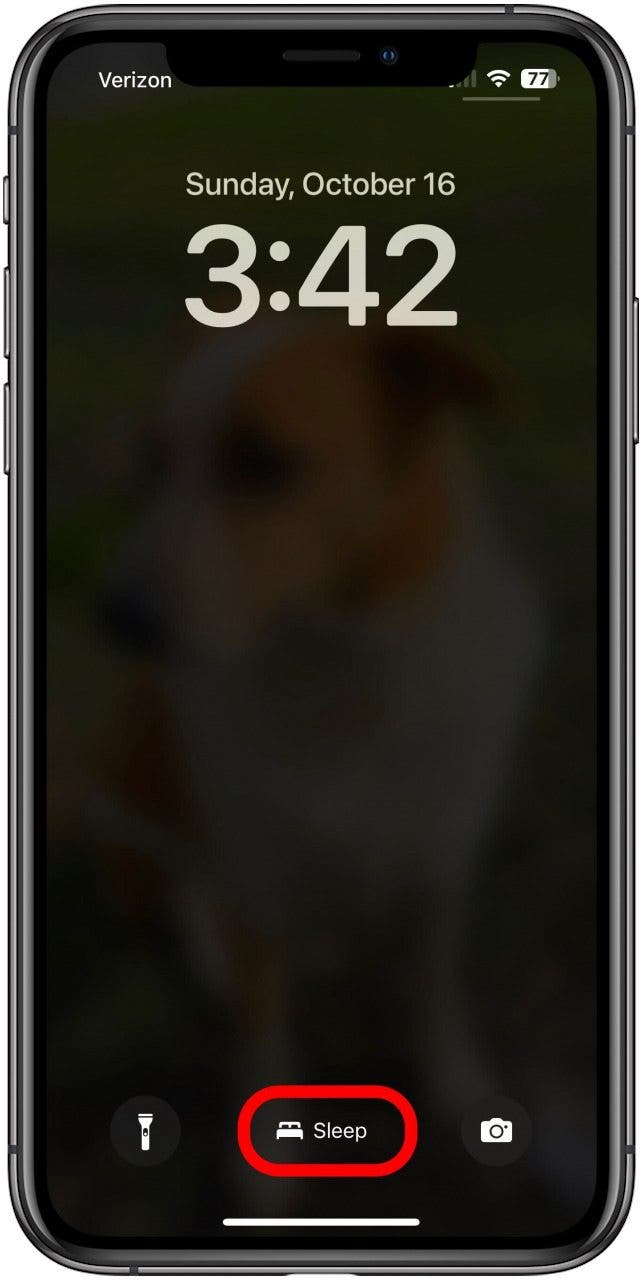
Lorsque votre mise au point sur le sommeil est activée, votre écran doit être plus sombre que d’habitude, ce qui peut l’assombrir suffisamment pour vous permettre de dormir confortablement. Sinon, continuez à lire pour savoir comment désactiver complètement l’affichage permanent.
Comment désactiver l’affichage permanent
Sleep Focus ne suffit pas pour vous permettre de dormir la nuit ? Heureusement, vous pouvez désactiver complètement Always-On. Voici comment:
- Si vous souhaitez simplement désactiver l’affichage permanent, l’option pour le faire est dans le Réglages application.
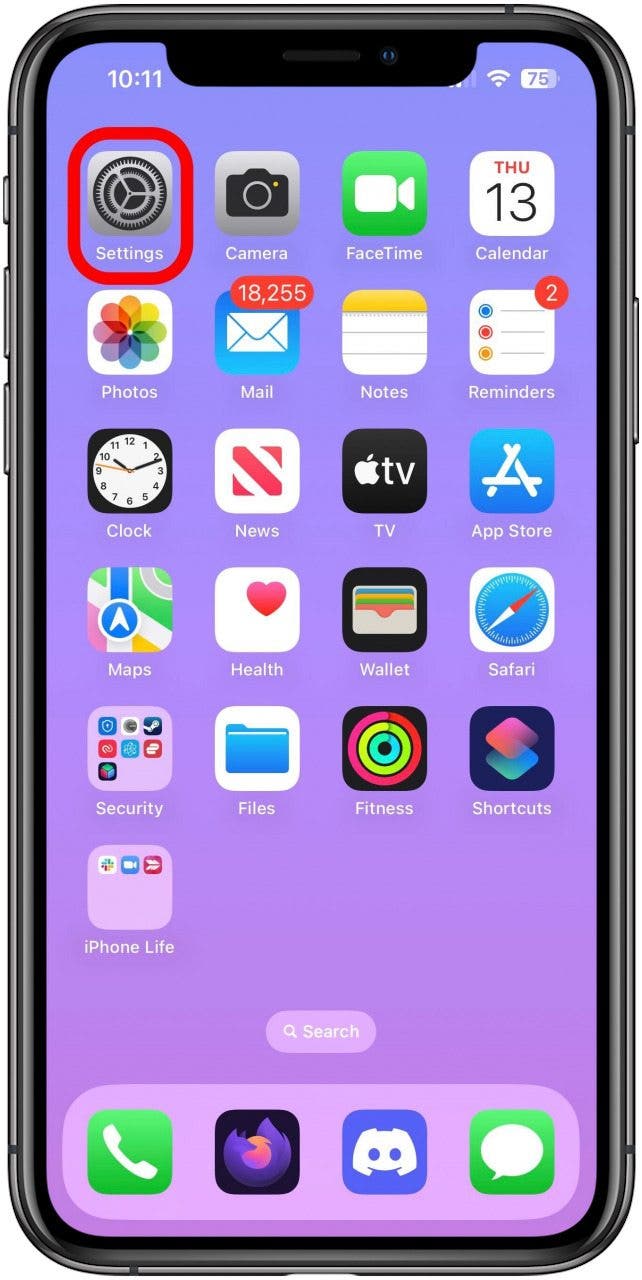
- Dans Paramètres, recherchez et appuyez sur le Affichage et luminosité option.
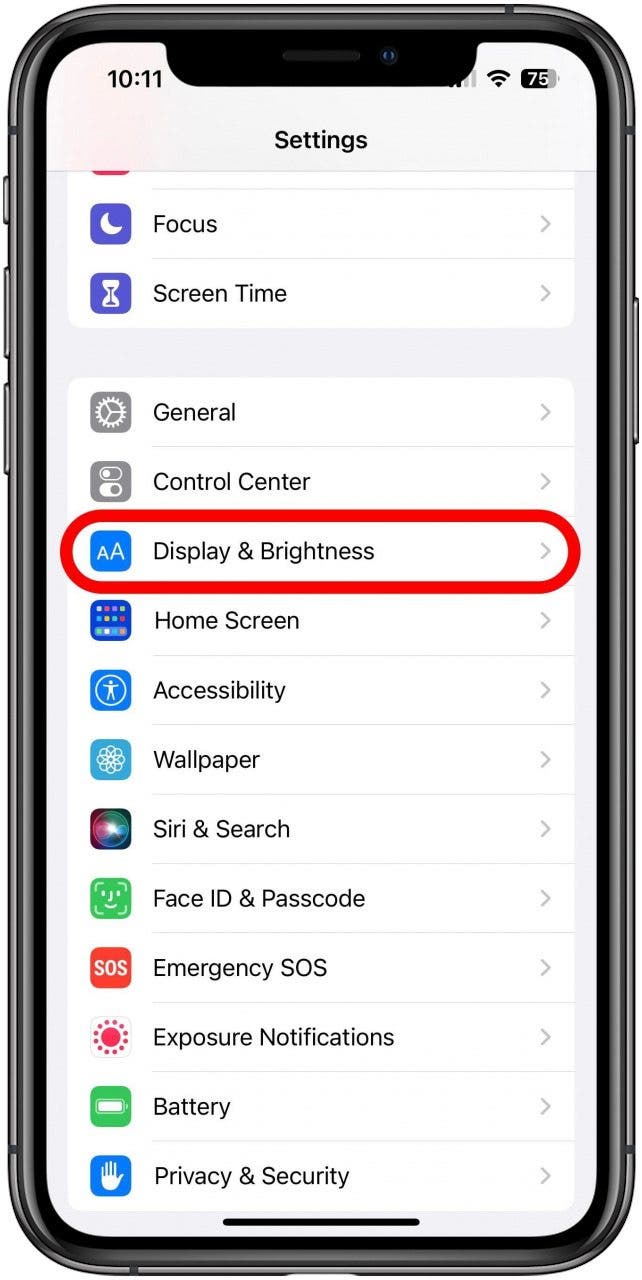
- Vous trouverez ici une bascule étiquetée Toujours activé. Par défaut, cela sera activé (vert), mais vous pouvez appuyer dessus pour le désactiver (gris).
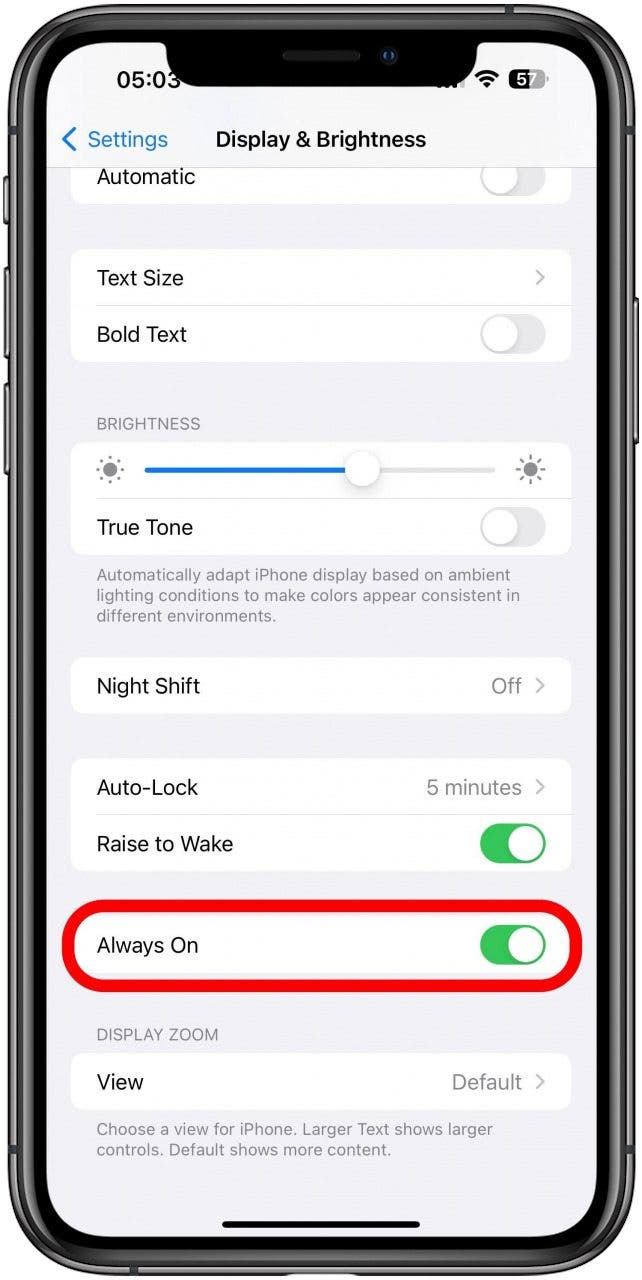
Après cela, la fonction Always-On Display de votre iPhone 14 Pro ou iPhone 14 Pro Max sera désactivée. Vous pouvez le réactiver à tout moment à partir du même paramètre si vous décidez de le réutiliser.